В чертежах, созданных в AutoCAD, применяются специальные шрифты, соответствующие требованиям ГОСТ. Наиболее распространённый среди них – GOST type A, представленный в программе как gost.shx. Этот шрифт используется для нанесения текстов на технических чертежах: размеров, обозначений, пояснений.
Файл gost.shx входит в стандартный комплект AutoCAD и соответствует нормам оформления чертежей по ГОСТ 2.304-81. Он отличается строгой геометрией символов, одинаковой толщиной линий и высокой читаемостью при печати на плоттере. Размер шрифта обычно задаётся кратно 2,5 мм, например: 2,5 мм, 5 мм, 7 мм и т.д.
Для соблюдения требований к документации в проектной и конструкторской среде важно использовать именно этот шрифт. В случае его отсутствия в системе можно скачать файл gost.shx с официальных ресурсов Autodesk или перенести из другой установленной копии AutoCAD. Подключение выполняется через настройки текстовых стилей: Format → Text Style, где необходимо выбрать или создать стиль с указанием нужного .shx-файла.
Некоторые организации применяют модифицированные версии шрифта, такие как gost2.shx или simplex_gost.shx, адаптированные под внутренние стандарты. Однако они также сохраняют геометрию, основанную на ГОСТ, и не используются в официальной передаче документации без согласования.
Где посмотреть название шрифта на чертеже в Автокаде
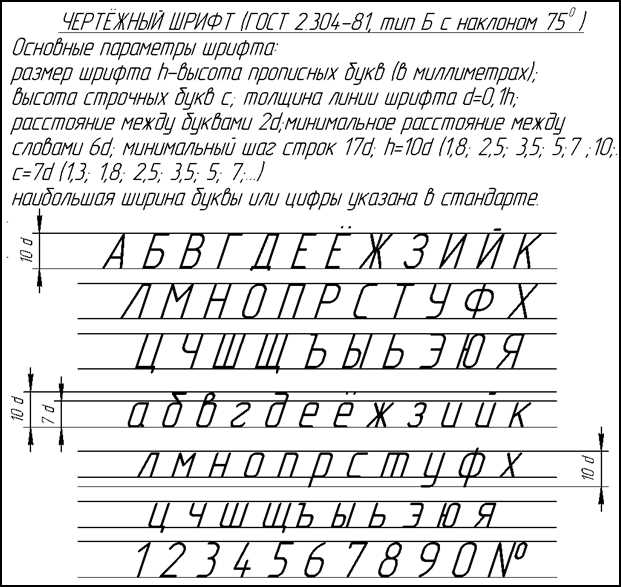
Чтобы определить, какой шрифт используется в тексте на чертеже, необходимо выделить интересующий текстовый объект с помощью курсора. После выделения откройте вкладку Свойства (команда PROPERTIES или сочетание клавиш Ctrl+1).
В открывшемся окне найдите строку Стиль текста. Значение в этом поле указывает на имя текстового стиля, а не самого шрифта. Чтобы узнать точное имя шрифта, необходимо открыть параметры стиля текста.
Введите в командной строке STYLE и нажмите Enter. В появившемся окне выберите нужный стиль из списка. В нижней части окна отобразится поле Имя шрифта, где указано конкретное имя файла шрифта (например, romans.shx или Arial.ttf).
Если в чертеже используются аннотативные стили, их шрифты также отображаются через диалоговое окно Текстовые стили, вызываемое командой STYLE.
Путь к файлу шрифта можно найти в окне выбора шрифта, если нажать кнопку … рядом с выпадающим списком в поле Имя шрифта.
Какой шрифт используется по умолчанию в Автокаде
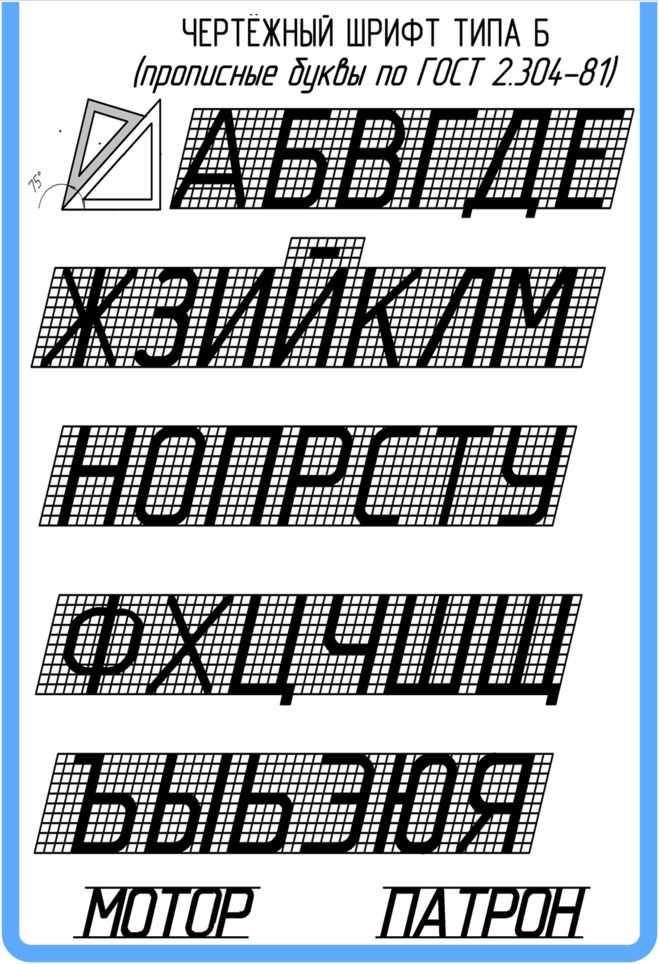
По умолчанию в Автокаде применяется шрифт txt.shx. Это моноширинный шрифт формата SHX, предназначенный для высокой читаемости и минимального веса файла.
- Файл шрифта: txt.shx
- Тип: SHX (Shape Font)
- Назначение: Техническая документация, чертежи, где важна точность и скорость обработки
- Преимущества: низкая нагрузка на систему, корректное отображение при печати, полная совместимость с старыми версиями
Если при создании нового стиля текста не задавать шрифт вручную, Автокад назначит именно txt.shx. Это касается как стандартных шаблонов, так и чистого листа с параметром «начать с нуля».
Для изменения шрифта по умолчанию следует:
- Открыть окно «Стиль текста» через команду STYLE.
- Выбрать нужный стиль или создать новый.
- Задать желаемый SHX или TrueType-шрифт.
- Установить стиль как текущий.
Если используется шаблон DWT, в котором задан другой шрифт, он будет применён вместо txt.shx. Для сохранения нужного поведения рекомендуется заранее настроить шаблон с нужным стилем текста.
Как определить шрифт в уже созданной надписи
Выделите нужную надпись с помощью инструмента Выбор объекта. После этого нажмите Ctrl+1 для открытия палитры Свойства.
В открывшемся окне найдите строку Стиль текста. Напротив неё будет указано имя текстового стиля, применённого к выбранной надписи.
Откройте вкладку Аннотации, нажмите на кнопку Управление стилями текста или введите команду STYLE в командной строке. В открывшемся окне отображаются все текстовые стили, используемые в чертеже.
Найдите стиль с тем же именем, что указан в свойствах надписи. Ниже будет указано название используемого шрифта, например txt.shx, romans.shx или любой TrueType-шрифт (например, Arial).
Если стиль использует файл .shx, это шрифты, разработанные специально для чертёжных целей. Если указан .ttf – используется системный шрифт Windows.
Как изменить название шрифта в стиле текста

Чтобы изменить название шрифта в существующем стиле текста в AutoCAD, необходимо воспользоваться командой STYLE. Это позволяет редактировать параметры оформления без создания нового стиля.
- Введите в командной строке STYLE и нажмите Enter.
- В открывшемся окне выберите нужный стиль текста из списка.
- В поле Имя шрифта нажмите раскрывающееся меню и выберите требуемый шрифт. Поддерживаются как TrueType, так и SHX-файлы.
- Если необходим шрифт с поддержкой кириллицы, используйте, например, romans.shx или simplex.shx. Для TrueType – Arial, Times New Roman.
- После выбора нажмите Применить, затем Закрыть.
Изменения вступают в силу для всех объектов, где используется выбранный стиль. Чтобы изменить название шрифта только для одного текста, необходимо создать новый стиль.
Как подключить нестандартный шрифт в Автокад
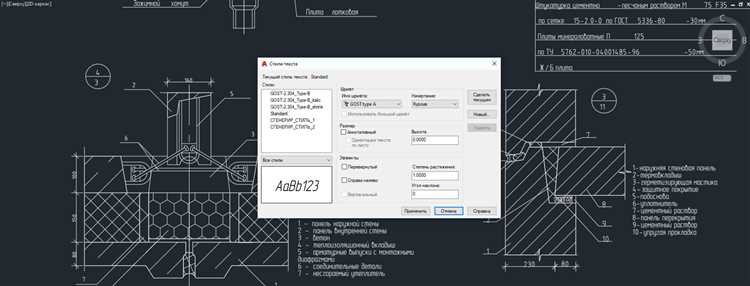
Сначала необходимо скопировать файл шрифта в системную директорию AutoCAD. Для шрифтов формата SHX путь следующий: C:\Program Files\Autodesk\AutoCAD 20XX\Fonts. Для TrueType-шрифтов (TTF) используется папка C:\Windows\Fonts.
Если используется шрифт формата TTF, он должен быть установлен в систему. Для этого кликните правой кнопкой мыши по файлу и выберите «Установить». После установки AutoCAD сможет использовать этот шрифт наряду со стандартными.
Формат SHX нельзя установить через Windows. Его нужно просто поместить в папку Fonts внутри каталога AutoCAD. После этого перезапустите AutoCAD, чтобы программа распознала новый файл.
Чтобы использовать шрифт в чертеже, откройте окно свойств текста (стиль текста) через команду STYLE. В поле выбора шрифта найдите добавленный вариант. При необходимости создайте новый стиль, укажите нужный шрифт и сохраните.
Если шрифт не отображается, убедитесь в корректности расширения файла и наличии прав доступа к папке. Также проверьте, нет ли конфликтов с одноимёнными файлами.
Почему не отображается заданный шрифт на чертеже
Другим фактором является использование несоответствующего формата шрифта. Некоторые шрифты, такие как SHX, не всегда поддерживают корректное отображение, если используются не в том контексте. Для обеспечения правильного отображения используйте шрифты, совместимые с AutoCAD.
Также стоит учесть, что шрифт может не отображаться, если в файле проекта прописан неправильный путь к шрифту. Убедитесь, что путь к файлу шрифта указан верно в настройках проекта или в настройках шрифта на чертеже.
Ошибки в кодировке текста также могут быть причиной неисправности отображения шрифта. В AutoCAD могут возникнуть проблемы, если используется шрифт с нестандартной кодировкой, которая не поддерживается версией программы.
Еще одной причиной может быть отсутствие необходимых прав доступа к файлам шрифтов. Если проект открыт на другом компьютере, убедитесь, что шрифты доступны для чтения и записи.
Вопрос-ответ:
Какой шрифт используется по умолчанию в Автокаде для чертежей?
В Автокаде по умолчанию используется шрифт «Standard». Этот шрифт является базовым для большинства чертежей и используется в стилях аннотации, размер которых можно настроить в зависимости от требований проекта.
Можно ли изменить шрифт в Автокаде для чертежей? Как это сделать?
Да, в Автокаде можно изменить шрифт для чертежей. Для этого нужно создать новый стиль аннотации или отредактировать существующий. В командной строке наберите «STYLE», затем в открывшемся диалоговом окне выберите шрифт, который хотите использовать, и настройте его параметры, такие как размер и угол наклона.
Что такое шрифт «Arial» в Автокаде и можно ли его использовать для чертежей?
Шрифт «Arial» является популярным шрифтом, который можно использовать в Автокаде, но он не является стандартным для чертежей. Он может быть выбран для текстов, если необходимо соблюсти требования документации или сделать текст более читаемым в некоторых случаях. Для этого нужно выбрать его через настройки стиля текста или аннотации в Автокаде.
Как выбрать шрифт для подписей в Автокаде?
Для выбора шрифта для подписей в Автокаде нужно изменить стиль текста. Введите команду «STYLE», затем в диалоговом окне можно выбрать подходящий шрифт из списка доступных. Выбор шрифта зависит от требований проекта, стандартов компании или предпочтений по удобочитаемости подписей.
Почему шрифт в чертежах Автокад может выглядеть некорректно на другом компьютере?
Шрифт в чертежах Автокад может выглядеть некорректно на другом компьютере, если на этом компьютере не установлен тот же шрифт, который использовался в исходном файле. Чтобы избежать этой проблемы, можно использовать шрифты, которые поставляются вместе с Автокадом, или встроить шрифт в файл через команду «ATTDEF» или другие настройки шрифтов в Автокаде.
Какой шрифт используется по умолчанию в Автокаде для чертежей?
В Автокаде по умолчанию для чертежей используется шрифт «Standard». Он является простым и хорошо читаемым, что делает его подходящим для большинства технических чертежей. Однако, в зависимости от требований проекта, пользователи могут выбирать и другие шрифты.
Можно ли изменить шрифт для текстов на чертежах в Автокаде?
Да, в Автокаде можно изменить шрифт для текстов. Для этого необходимо выбрать другой шрифт в настройках текстового стиля. Для изменения шрифта откройте диалоговое окно «Текстовый стиль» (на вкладке «Аннотация» или через команду «STYLE»), выберите нужный шрифт из списка и примените его к текстам на чертеже. Также можно создать собственный текстовый стиль, если стандартные шрифты не удовлетворяют требованиям.